Как скрыть и зашифровать раздел диска
Никто не хочет, что бы сторонний человек получил доступ к личной информации на Вашем компьютере. Одним из методов защиты важной информации является хранение данных на скрытых разделах жесткого диска. Сейчас я расскажу Вам, как скрыть раздел диска, а для большей защиты, будем шифровать все данные на скрытом диске.
У каждого из нас есть важные данные (фотографии, документы, отчеты и т.д.). Представьте что у Вас на работе, на компьютере хранятся важные данные. Любой другой сотрудник может найти их, удалить, украсть или изменить их. Так же и дома. Ваши близкие люди могут получить доступ к этим данным. Кто-то может случайно удалить их.
В статье Безопасное хранение любых данных описан метод создание зашифрованных контейнеров. Хранить данные в зашифрованном контейнере удобно: контейнер можно перенести, скопировать и тд. Но есть один недостаток – контейнер это файл, который все видят и который можно удалить.
Скрытые разделы жесткого диска позволяют хранить Ваши данные в безопасности. Их нельзя случайно удалить. Вы можете хранить на скрытых дисках различные данные, которые можно зашифровать.
Хранение данных на скрытых дисках + шифрование этих дисков – отличный способ защиты ваших данных на компьютере. Если Вам нужно постоянно носить данные в зашифрованном виде — используйте шифрованные контейнеры.
Как скрыть диски в Моем компьютере в Windows 7

Чтобы спрятать диски в окне Мой компьютер прежде всего нужно открыть редактор реестра — в приложении «Выполнить» (Win+R) набираем команду «regedit» и находим следующий путь — HKEY_CURRENT_USERSoftwareMicrosoftWindowsCurrentVersionPoliciesExplorer
В появившемся окне скорее всего вы не обнаружите ключа NoDrives, что ж создадим его. Кликните правой кнопкой мышки на пустом месте и выберите Создать -> Параметр DWORD (32 бита), задайте ему имя – NoDrives.
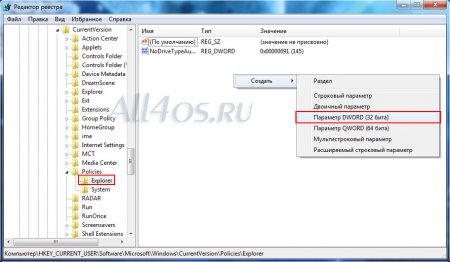
Далее введите значение этому ключу в соответствии с таблицей:
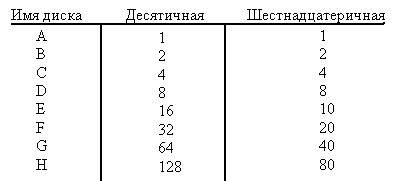
Если вы хотите скрыть сразу несколько дисков, просто просуммируйте их значения.

Для примера я прятал диск E – DWD RW дисковод. Сразу после задания параметра, перезагрузитесь и проверьте результат:
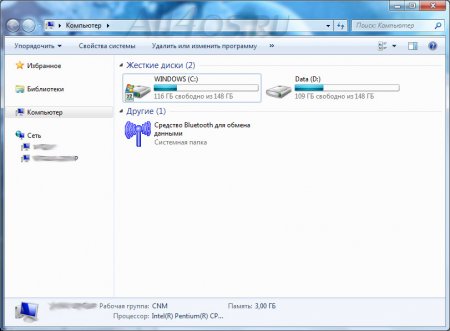
Чтобы вернуть все на свои места, опять зайдите в реестр по тому же пути и просто удалите созданный ранее ключ.
Как скрыть личную информацию в Windows 10

Случаются ситуации, когда пользователям компьютера нужно скрыть свою личную, конфиденциальную информацию от посторонних глаз. Это актуально для офисных служащих, когда сотрудники или начальник могут просмотреть содержимое ПК непосредственного пользователя в его отсутствие.
Ранее мы уже рассматривали, как скрыть папку или поставить на нее пароль. Но если у вас много таких папок, то скрывать каждую из них, довольно трудоемко. Есть один маленький трюк, позволяющий скрыть диск с любой информацией в системе Windows 10.
В первую очередь вы должны создать вторичный раздел на жестком диске вашего компьютера, потому что вы не можете скрыть системный раздел (на котором установлена Windows). Вы можете скопировать ваши личные файлы в этот раздел (на диске), а затем заставить его исчезнуть из проводника. Вот как это делается:
Нажимаем правой кнопкой мыши по меню “Пуск” (альтернатива горячие клавиши Win + X), а затем из появившегося меню выбираем “Управление дисками”.
В управлении дисками, выбираем диск, который нужно скрыть, щелкаем правой кнопкой мыши по нему, а затем выбираем команду “Изменить букву диска или путь к диску”.

В открывшемся окне есть возможность изменить, добавить или удалить букву диска, через которую к нему обращаются в окне Проводника. Нажимаем “Удалить”, чтобы удалить букву диска, связанную с выбранным разделом. Затем жмем на кнопку “OK”, чтобы сохранить настройки.

Теперь, если вы откроете Проводник Windows, то не увидите этот диск.
Если в какой-либо момент вы решите сделать диск видимым, то вам нужно повторить те же действия, только на этот раз вы должны добавить букву диска на диск, вместо ее удаления.
Как скрыть диск для конкретных пользователей в Windows 7?
Мне нужно скрыть D: диск для указанных пользователей в Windows 7. Как я могу это сделать?
. отключен доступ к диску D и после перезагрузки предполагается скрыть диск D для всех пользователей. Но мне нужно скрывать и отключать доступ только для указанных пользователей
Почему отключение доступа к диску недостаточно хорошо? В чем причина того, что нужно это скрывать? Некро комментарий, но мне любопытно.
Существует параметр групповой политики для отключения доступа к определенным дискам, а другой — для скрытия доступа. Для этого вам понадобится Windows 7 Professional, Ultimate или Enterprise. Для других версий прокрутите вниз до моего альтернативного решения.
Если вы хотите применить политику только к определенным пользователям, а не к каждому, вам необходимо настроить ее индивидуально. Вы не можете сделать это, просто открыв gpedit.msc ; вам нужно добавить редактор групповой политики из MMC:
- Запуск mmc.exe с правами администратора
- Нажмите File > Add or Remove Snapin
- Выберите «Редактор объектов групповой политики» и нажмите Add >
- Волшебник появится. Нажмите Browse , щелкните Users вкладку и выберите пользователя или группу пользователей. Показаны отдельные пользователи, а также две общие группы; «Администраторы» и «Не администраторы».
- Нажмите OK , затем нажмите Finish в мастере.
- Нажмите OK в диалоговом окне «Добавить оснастку».
- Введите User Configuration > Administrative Templates > Windows Components > Windows Explorer .
- Найдите Hide these specified drives in My Computer , хотите ли вы просто скрыть диски, но при этом разрешить прямой доступ (например, из командной строки и т. Д.) К дискам. Найти, Prevent access to drives from My Computer чтобы скрыть диск и запретить доступ к нему.
- В любом диалоговом окне настроек выберите Enabled переключатель и выберите диск, который хотите ограничить. Начиная с Windows 7, единственные варианты:
- A and B drives only
- C drive only
- D drive only
- A, B and C drives only
- A, B, C and D drives only
- Restrict all drives
- Do not restrict drives
- Нажмите ОК
В следующий раз, когда пользователи войдут в систему, они не смогут увидеть / получить доступ к диску. Это должно работать, как вы специально просили отключить диск D :.
Если вы хотите отключить диск, отличный от A, B, C или D , или если у вас версия Windows 7, которая не поддерживает редактор групповой политики , вам нужно будет внести изменения вручную в реестр.
Первый шаг — загрузить куст реестра пользователя, с которого вы удаляете диски. Пользователь должен выйти из системы, чтобы это работало; на самом деле, лучше сделать новый перезапуск, прежде чем делать этот процесс.
- Откройте редактор реестра с правами администратора
- Выбрать HKEY_USERS
- Выберите Load Hive из File меню
- Перейдите в папку профиля этого пользователя, обычно C:usersusername
- Введите NTUSER.DAT в File name поле. Этот файл является скрытым системой, поэтому он не будет отображаться в окне выбора файлов. Вы должны ввести его. Убедитесь, что не выбрали ntuser.dat.log случайно.
- Нажмите ОК, затем введите имя для ключа. Мы назовем это Foo .
- Перейти к HKEY_USERSFooSoftwareMicrosoftWindowsCurrentVersionPoliciesExplorer
- Создайте новое 32-битное значение DWORD и присвойте ему имя, NoDrives чтобы скрыть диски или NoViewOnDrive полностью отключить доступ.
- Значение, которое вы вводите, зависит от дисков, которые вы хотите ограничить, и немного сложнее. Каждая буква, начиная с Z и спускаясь до A, обозначается как 1 (отключено) или 0 (включено). Сделайте это двоичное число, затем преобразуйте его в шестнадцатеричное. Это номер, который вы положили в коробку. Например, D — это четвертая буква диска справа, и все слева от нее — это 0, поэтому число будет b1000 , то есть x08000000 , поэтому вы должны ввести его 08000000 в качестве значения. Чтобы отключить C и D, вы должны использовать b1100 , или x0c000000 . Если это вас смутило, пишите в комментариях за помощью.
- Как только вы сохранили это значение, вернитесь обратно к HKEY_USERS , выберите ключ, который вы загрузили, и затем нажмите File > Unload Hive . Этот шаг АБСОЛЮТНО КРИТИЧЕСКИЙ !! Если вы не разгрузите улей, пользователь не сможет войти в систему должным образом.
- Закройте редактор реестра, затем перезагрузите компьютер. Новые настройки должны были вступить в силу.
Ok. Следовал этой инструкции, но он скрыл и отключил доступ к диску D для всех пользователей, включая меня. Мне нужно скрыть и отключить доступ только для указанных пользователей. Есть ли способ сделать это?
Вы уверены, что сделали ключ реестра или оснастку групповой политики для нужного пользователя? Если вы следуете инструкциям в точности так, как указано выше, это должно быть сделано только для указанных вами пользователей, а не для всех.
Я был бы очень осторожен с таким изменением. На первый взгляд это кажется простым, следуйте инструкциям, чтобы достичь своей цели. Тем не менее, я вижу потенциал для действительно болезненного устранения потенциальных проблем, которые могут возникнуть. Если вы делаете это, вы должны быть предельно осторожны, чтобы никогда не было необходимости, чтобы эти пользователи когда-либо имели доступ на уровне пользователя к скрытым / отключенным дискам.
@nhinkle, на вашем шаге 3 нет «Редактора объектов групповой политики» для выбора . См. i.stack.imgur.com/x1ySa.png
Как скрыть диск для определенных пользователей в Windows 7?
Мне нужно скрыть привод D: для указанных пользователей в Windows 7. Как я могу это сделать?
Существует параметр групповой политики для доступа disable к определенным дискам, а другой — к hide . Для этого вам нужны Windows 7 Professional, Ultimate или Enterprise. Для других версий прокрутите вниз до моего альтернативного решения.
Если вы хотите применить политику только для определенных пользователей, а не для каждого пользователя, вам необходимо настроить ее отдельно. Вы не можете сделать это, просто открыв gpedit.msc ; вам нужно добавить редактор групповой политики из MMC:
- Запустите mmc.exe с правами администратора
- Нажмите File > Add or Remove Snapin
- Выберите «Редактор объектов групповой политики» и нажмите Add >
- Появится мастер. Нажмите Browse , перейдите на вкладку Users и выберите пользователя или группу пользователей. Показаны отдельные пользователи, а также две общие группы; «Администраторы» и «Неадминистраторы».
- Нажмите OK , затем нажмите Finish в мастере.
- Нажмите OK в диалоговом окне «Добавить Snapin».
- Введите User Configuration > Administrative Templates > Windows Components > Windows Explorer .
- Найти Hide these specified drives in My Computer , если вы хотите просто скрыть диски, но все же разрешить прямой доступ (например, от запуска приглашение и т. д.) на диски. Найдите Prevent access to drives from My Computer , чтобы скрыть диск и предотвратить доступ к нему.
- В любом диалоговом окне настроек выберите переключатель Enabled и выберите диск (ы), который вы хотите ограничить. С Windows 7 доступны только следующие опции:
-
A and B drives only литий> C drive only литий> D drive only литий> A, B and C drives only литий> A, B, C and D drives only литий> Restrict all drives литий> Do not restrict drives литий>
- Нажмите «ОК»
В следующий раз, когда пользователь (ы) войдут в систему, они не смогут увидеть /получить доступ к диску. Это должно работать так, как вы специально попросили отключить диск D :.
Если вы хотите отключить диск, отличный от A, B, C или D , или если у вас есть версия Windows 7, которая не поддерживает редактор групповой политики , вам необходимо внести изменения вручную в реестр.
Первый шаг — загрузить куст реестра пользователя, с которого вы удаляете диски. Пользователь должен выйти из системы, чтобы это работало; на самом деле, лучше сделать новый перезапуск, прежде чем делать этот процесс.
- Откройте редактор реестра с правами администратора.
- Выберите HKEY_USERS
- Выберите Load Hive из File меню
- Перейдите в папку профиля этого пользователя, обычно C:usersusername
- Введите NTUSER.DAT в File name коробка. Этот файл является скрытым от системы файлом, поэтому он не будет отображаться в окне выбора файла. Вы должны ввести его. Обязательно не производите выбор ntuser.dat.log .
- Нажмите «ОК», затем введите имя для ключа. Мы назовем его Foo .
- Перейдите в HKEY_USERSFooSoftwareMicrosoftWindowsCurrentVersionPoliciesExplorer
- Создайте новое 32-разрядное значение DWORD и назовите его NoDrives , чтобы скрыть диски, или NoViewOnDrive , чтобы полностью отключить доступ.
- Вводимое вами значение зависит от диска, который вы хотите ограничить, и немного сложнее. Каждая буква, начинающаяся с Z и идущая вниз до A, представлена 1 (отключена) или 0 (включено). Сделайте это двоичное число, затем преобразуйте его в hexidecimal. Это номер, который вы положили в поле. Например, D — четвертая буква диска справа, а все слева — 0, поэтому число будет b1000 , который является x08000000 , поэтому вы должны ввести 08000000 в качестве значения. Чтобы отключить C и D, вы должны использовать b1100 или x0c000000 . Если это вас смущает, напишите в комментариях для справки.
- Как только вы сохранили это значение, перейдите к HKEY_USERS , выберите загруженный вами ключ и нажмите File > Unload Hive . Этот шаг АБСОЛЮТНО КРИТИЧЕСКИЙ !! Если вы не выгрузите улей, пользователь не сможет правильно войти в систему.
- Закройте редактор реестра, затем перезагрузите компьютер. Новые настройки должны были вступить в силу.
Щелкните правой кнопкой мыши на указанном диске на компьютере, выберите Свойства → Безопасность . Обновите доступ по мере необходимости: удалите «Пользователи», добавьте «Родители» и т. Д.
Если ваша версия Windows не имеет вкладки «Безопасность», используйте icacls из командной строки:
Вы можете скрыть все диски с помощью групповой политики. Это установит ограничения для любых пользователей на машине.
- Нажмите «Пуск»> Запустите и введите gpedit.msc и нажмите enter.
- Затем выполните следующие действия: Конфигурация пользователя, Административные шаблоны, Компоненты Windows и Проводник Windows.
- Нажмите «Скрыть указанные диски» на «Мой компьютер».
- Установите флажок Скрыть указанные диски в «Мой компьютер».
- Нажмите «Включено» в правом верхнем углу и выберите соответствующий параметр в раскрывающемся списке.
Надеюсь, это поможет! 🙂
Взято из эта ссылка (немного слишком ленив, чтобы напечатать ее я):
- Щелкните правой кнопкой мыши на моем компьютере [Компьютер в Windows Vista и Windows 7]
- Нажмите «Управление»
- Из списка параметров Нажмите «Управление дисками», которое будет находиться в левой части окна
- Весь ваш жесткий диск и его разделы будут отображаться в правой части
- Щелкните правой кнопкой мыши раздел, который вы хотите скрыть, и выберите «Изменить буквы и путь к диску»
- Нажмите «Удалить» и нажмите «Да»
- Теперь ваш диск будет скрыт на моем компьютере.
Вы ищете тип Перечисление на основе доступа .
Предоставление пользователю возможности видеть только диски /папки, для которых они имеют разрешения, поддерживается в доменах, но не в автономных установках, насколько мне известно.
Вы использовали это в Windows XP, используя Windows SteadyState , но этот инструмент был прекращено.
Как скрыть диск для определенной учетной записи пользователя или гостя
Если вы хотите скрыть диск для с конкретной учетной записью пользователя или гостя на том же компьютере, вы можете сделать это, настроив параметры безопасности диска, чтобы запретить пользователю доступ или чтение диска.
Успешное ограничение покажет ошибку, которая читается как « D: недоступен — доступ запрещен ”(предполагается, что D: ограниченный диск), когда ограниченный пользователь пытается открыть диск.

Чтобы ограничить доступ определенного пользователя к диску, сначала щелкните правой кнопкой мыши диск, доступ к которому вы хотите ограничить для учетной записи пользователя, и выберите Свойства . В окне «Свойства» перейдите на вкладку Безопасность и нажмите кнопку Изменить .

В разделе «Группа» и имена пользователей », нажмите кнопку Добавить . В поле «Введите имена объектов для выбора» введите имя учетной записи пользователя , которое вы хотитечтобы ограничить доступ к этому диску. Нажмите OK , чтобы добавить пользователя.

Затем выберите пользователя в разделе «Группа или имена пользователей». В разделе разрешений для пользователя снимите флажки со всех разрешений в разделе Разрешить и установите флажки Запретить для обоих « Содержимое папки списка »И« Чтение ». Нажмите OK, чтобы сохранить изменения.

Теперь, когда указанный пользователь пытается открыть диск, он возвращает ошибку «доступ запрещен».











